Come abilitare la modalità sviluppatore in Windows 11
Aggiornato gennaio 2024: Smetti di ricevere messaggi di errore e rallenta il tuo sistema con il nostro strumento di ottimizzazione. Scaricalo ora a - > questo link
- Scaricare e installare lo strumento di riparazione qui.
- Lascia che scansioni il tuo computer.
- Lo strumento sarà quindi ripara il tuo computer.
Microsoft ha annunciato una nuova funzionalità chiamata Modalità sviluppatore insieme a Windows 10, presente anche in Windows 11.Questo è davvero importante per tutti gli sviluppatori che intraprendono la codifica di sviluppo software sul proprio PC Windows e desiderano distribuirlo su altri dispositivi.
Per migliorare l'ambiente di codifica, l'utente deve abilitare la modalità sviluppatore nel sistema Windows, che consente agli utenti di beneficiare di un'assistenza avanzata per la scrittura, il test e la distribuzione del codice. L'utente deve assicurarsi che la modalità sviluppatore sia abilitata non solo sul computer Windows in cui avviene la codifica, ma anche sui dispositivi in cui viene distribuito e testato.
Se non conosci la programmazione e desideri utilizzare al meglio questa funzionalità, continua a leggere questo articolo, che ti guida su come abilitare la modalità sviluppatore sul tuo PC Windows 11.
Come abilitare la modalità sviluppatore in Windows 11,10
Passaggio 1: premere il tasto Windows e digitare le impostazioni dello sviluppatore.
Note importanti:
Ora è possibile prevenire i problemi del PC utilizzando questo strumento, come la protezione contro la perdita di file e il malware. Inoltre, è un ottimo modo per ottimizzare il computer per ottenere le massime prestazioni. Il programma risolve gli errori comuni che potrebbero verificarsi sui sistemi Windows con facilità - non c'è bisogno di ore di risoluzione dei problemi quando si ha la soluzione perfetta a portata di mano:
- Passo 1: Scarica PC Repair & Optimizer Tool (Windows 11, 10, 8, 7, XP, Vista - Certificato Microsoft Gold).
- Passaggio 2: Cliccate su "Start Scan" per trovare i problemi del registro di Windows che potrebbero causare problemi al PC.
- Passaggio 3: Fare clic su "Ripara tutto" per risolvere tutti i problemi.
Passaggio 2: quindi premere il tasto Invio per accedere alla pagina Per gli sviluppatori.
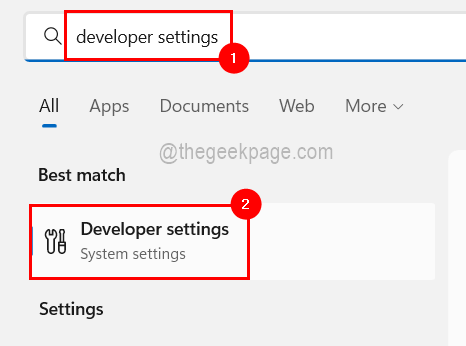
Passaggio 3: una volta raggiunta la pagina Per gli sviluppatori, troverai l'opzione Modalità sviluppatore in alto.
Passaggio 4: basta fare clic sul pulsante di attivazione/disattivazione per attivarlo per abilitare la modalità sviluppatore sul sistema Windows.
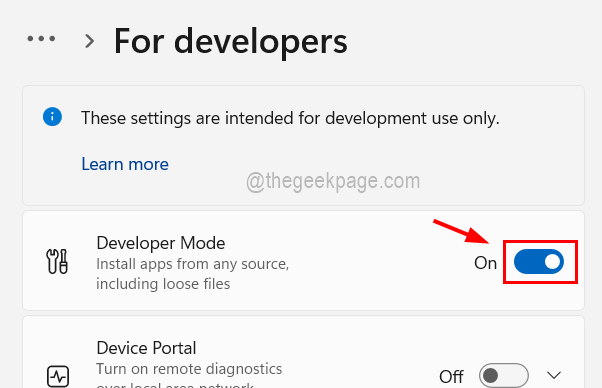
Passaggio 5: ora fai clic su Sì nella finestra di conferma che chiede "Attiva la modalità sviluppatore?"
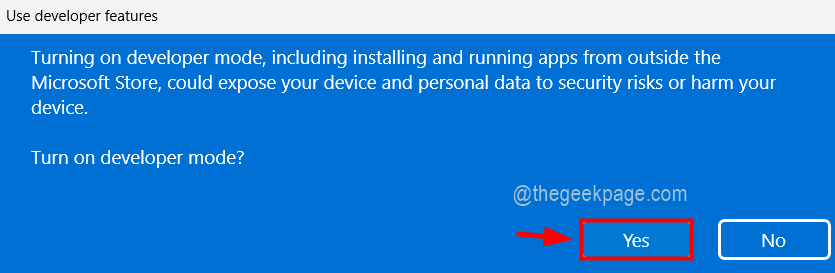
Passaggio 5: una volta abilitata la modalità sviluppatore, puoi chiudere la finestra.

